⇣ Содержание

|
Опрос
|
реклама
Самое интересное в новостях
Особенности настройки беспроводной сети в Windows XP SP2 и тестирование сетевого адаптера Gigabyte GN-WPKG
ВведениеКоличество беспроводных сетей с каждым днём растёт всё быстрее и быстрее. Производители не только создают всё более изощрённые устройства, но также продолжают развивать и направление стандартного оборудования. Например, компания Gigabyte. Напомним, что ранее в нашу лабораторию уже попадало оборудования этого производителя, в частности адаптеры для ноутбуков GN-WLMA101, с обзором которых вы всегда можете познакомиться здесь. На этот раз к нам попал беспроводной сетевой адаптер для шины PCI стандарта 802.11g с кодовым названием GN-WPKG. Как и прежде, перед материалом по тестированию непосредственно самого адаптера, мы предлагаем читателям познакомиться с теорией по сетям. На этот раз речь пойдёт о нововведениях второго пакета обновлений для Windows XP, которые затронули беспроводные сети. Новое в SP2Итак, второй сервиспак: Ставить или нет - вот вопрос. Ответ однозначный - ставить! Если кто-то ещё не обновил свою систему, то дерзайте, оно того стоит! Что же нового мы увидели после установки? На самом деле не так мало - появился новый мастер настройки беспроводной сети, изменён встроенный брандмауэр системы, теперь он носит название Windows Firewall и имеет дружественный интерфейс, а также многое другое. Далее мы рассмотрим встроенный брандмауэр и настройку беспроводной сети в Windows XP SP2. Windows FirewallНапомним, что решение присутствовало и ранее, но носило другое название - Internet Connection Firewall. Однако, изменилось не только название, изменился интерфейс, появились возможности работы не с портами, а с программами, и многое другое:
Беспроводные сети в Windows XP SP2Что касается беспроводных сетей в WinXP SP2, то здесь следует обратить внимание на следующее:
Окно беспроводных соединений также преобразилось, как и прежде отображается список всех доступных сетей, причём доступны имя сети, тип сети (Ad-Hoc или Infrastructure - если два компьютера, то первое, если антенна - второе). Из нового отметим уровень сигнала (индикатор в правой части окна доступной сети), защиту сети, статус (для подключенной отображается специальный значок) и предпочтительную сеть. Стало возможно быстро запускать поиск доступных сетей, установку беспроводных сетей, изменять порядок предпочтений и просматривать свойства беспроводных соединений. Значительно упростилось и создание новых сетей. Нужно выбрать пункт "Установить беспроводную сеть", после чего запустится мастер установки, и проведёт через все этапы настройки беспроводной сети, где вам будет предложено ввести сетевое имя, определить способ назначения ключей шифрования и выбрать способ шифрования (WEP или WPA). Нелишним будет напомнить, что защита первого в настоящее время скомпрометирована, поэтому, рекомендуем использовать WPA (если адаптер и драйвер поддерживают его). В настройках шифрования ключи можно либо назначить автоматически, либо указать собственные. После того, как все необходимые параметры указаны, нужно перейти к следующему экрану, на котором будет предложено либо использовать флэш-память, либо настроить сеть вручную. Первый способ позволяет создать флэш-диск с параметрами сети, и при подключении новых устройств использовать этот "слепок". Таким образом, очередной шаг по исправлению и дополнению Windows XP не только сделал систему более самодостаточной, изменив встроенный брандмауэр, но и приблизил её к конечному пользователю, упростив настройку беспроводных подключений. Встречайте! Gigabyte GN-WPKG Комплект поставкиНа самом деле на тестирование мы получили не только карточку, но и модуль системы питания для материнских плат Dual Power System (D.P.S.), позволяющий выдерживать значительные колебания токов и обеспечивающий поддержку будущих моделей процессоров. Все эти ценности находились в стильной упаковке с окнами, через которые были видны устройства. Нельзя не отметить, что упаковка хотя и выглядела достаточно скромно, но была крайне удобна при транспортировке - имела ручку для переноски, благодаря чему, коробку можно сравнить со стильным белым кейсом. Сразу отметим, что в этом материале рассматривается лишь сетевая карта, модуль питания не входит в рамки этого материала и сетевой тематики вообще. Кроме этих двух плат в коробке можно было обнаружить бумажное руководство, а также компакт диск с драйверами и документацией для адаптера. Основные характеристикиGigabyte GN-WPKG - это беспроводной адаптер для шины PCI, позволяющий пользователю подключаться к беспроводным сетям стандартов 802.11b и 802.11g. Сразу отметим, что адаптер поддерживает базовый набор функций, и никаких технологий повышения пропускной способности в нём не предусмотрено. Естественно, модель работает в частотном диапазоне 2,4 ГГц, разрешённом в России для внутриофисного использования. Внешний вид адаптера типичен для устройств подобного рода - небольшая плата с одной открытой микросхемой и радиомодулем, закрытый металлическим экраном. На задней стороне располагается разъём для подключения антенны и два индикатора: Соединение/ Link и Сетевая активность/ Act. Первый говорит о соединении, второй, соответственно о передаче/приёме данных. Стандартная антенна, входящая в комплект ничем не отличается от других, которые вы могли встретить ранее. Её можно поворачивать как вокруг собственной оси, так и благодаря шарниру, установленному около разъёма. Таким образом, её можно повернуть так, чтобы обеспечить максимальный сигнал независимо от положения системного блока. Длина антенны, порядка десяти сантиметров позволяет устанавливать соединения на заявленном расстоянии. Естественно, благодаря наличию разъёма для подключения антенны, в случае необходимости можно заменить стандартную антенну на более мощную, никаких препятствий этому нет. Карточки поддерживают стандарты безопасности AES (Advance Encryption System), 802.1x уровня предприятия и WEP (с ключами длиной 64 и 128 бит) и WPA (Wi-Fi Protected Access). Производителем заявлено о поддержке Windows 98SE/Me/2000/XP. Конечно это вовсе не значит, что карточка не будет работать, например под Linux, вполне возможно, что вы сможете подобрать подходящий драйвер и для неё, но ни о каких гарантиях здесь не может быть и речи. По крайней мере, пока. Характеристики
УстановкаМы протестировали адаптеры на рабочей станции на базе процессора AMD Athlon XP 2500+ (Barton) c 512 Мбайт памяти, под управлением ОС Windows XP Professional SP2. Как мы и ожидали, проблем с установкой у нас не возникло, и карта была без проблем распознана и установлена. НастройкаДля настройки мы использовали утилиту, предлагаемую в комплекте. Надо сказать, утилита достаточно удобна - отображает и позволяет изменить практически все необходимые параметры. При этом имеет достаточно простой и интуитивно понятный интерфейс. Первая закладка содержит список профилей подключения, для каждого из которых задаются и отображаются название, SSID, используемый канал, способ аутентификации, способ шифрования и тип сети. 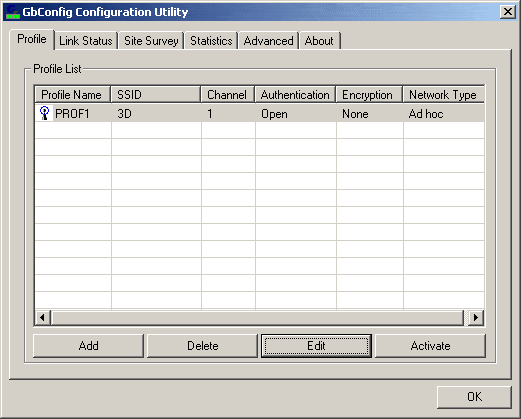 На второй закладке отображается статус текущего соединения . 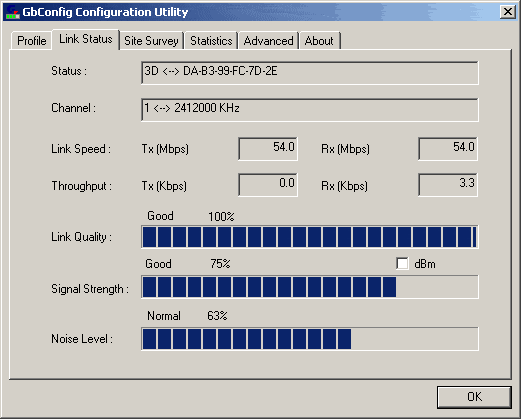 Третья позволяет просматривать списки доступных сетей, и, соответственно, подключаться к ним. 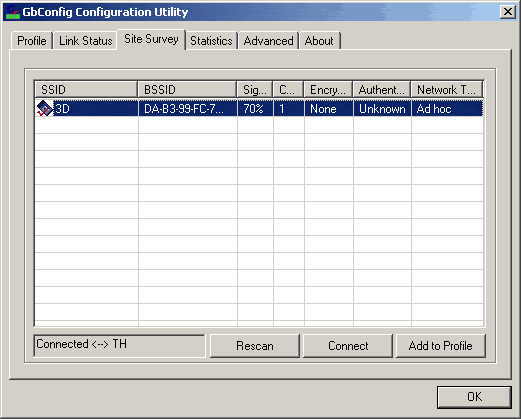 Закладка статистики отображает сводные данные по входящему и исходящему трафику. Причём, интересно, что отображается не только статистика по переданным и полученным данным, но и по количеству различных ошибок, возникших при передаче. 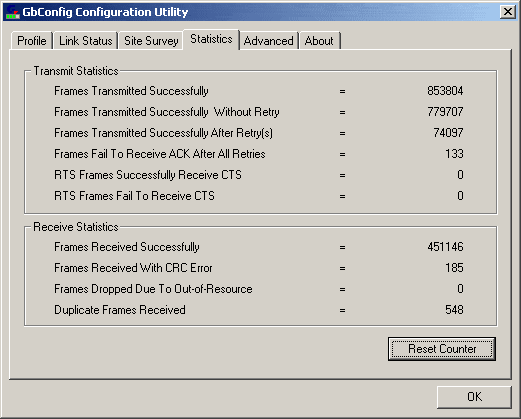 За статистикой следует закладка с дополнительными настройками. Здесь задаются режимы работы адаптера, а также скорость соединения и такие параметры, как использование защиты. Кроме того, в нижней части окна находится кнопка отключения радиомодуля. 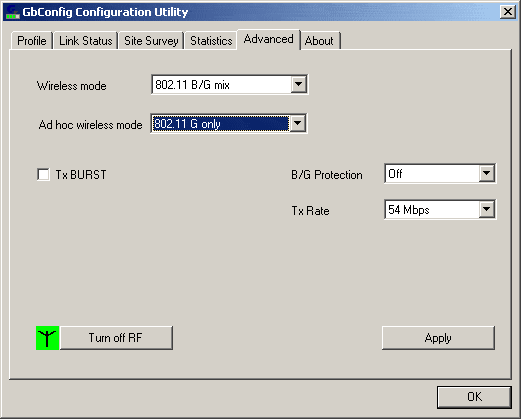 Естественно, утилита не могла остаться без закладки с данными о ней самой, об адаптере, версии драйвера, прошивки и параметрах IP. 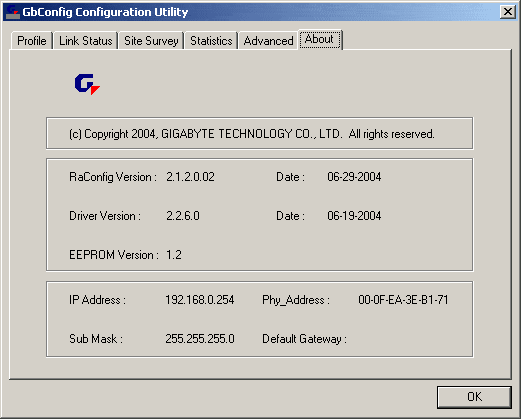 | ||||||||||||||||||||||||||||||
Осталось приступить к самому интересному - к производительности.
Для тестирования мы использовали рабочую станцию на базе процессора AMD Athlon XP 2500+ (Barton) c 512 Мбайт памяти, под управлением ОС Windows XP Professional SP2). В качестве тестового партнёра выступал беспроводной маршрутизатор ZyXEL Prestige 600 Series, работавший в качестве точки доступа.
Мы протестировали адаптер в режиме 11g как без использования шифрования, так и с использованием шифрования WPA-PSK. Отметим, что скорость в обоих случаях оказалось на должном уровне.
При включении, обе карточки достаточно быстро находили доступную сеть или сети и предлагали подключиться.
Тестирование пропускной способности проводилось при четырёх различных условиях:
Для тестирования пропускной способности мы использовали систему NetIQ Chariot, запускали скрипт измерения пропускной способности Throughput, с объемом данных для каждой передачи 100000 байт на фиксированное время - 1 минута. При этом, для того, чтобы максимально забить полосу пропускания беспроводного канала, мы передавали данные в десяти параллельных потоках, в одном направлении. Для тестирования задержек мы воспользовались этой же системой, установив число повторений в 1000, а пакет данных в 100 байт.
Результаты тестирования скорости работы адаптера показаны в таблице ниже.
|
Описание теста |
Качество сигнала, % |
Скорость передачи, Мбит/с |
Среднее время задержки, мс |
Максимальное время задержки, мс |
|
Условие 1 |
100 |
21858 |
2 |
12 |
|
Условие 2 |
100 |
21806 |
2 |
18 |
|
Условие 3 |
60 |
20908 |
4 |
20 |
|
Условие 4 |
20 |
17293 |
10 |
76 |
Как видно, адаптер показал достойные результаты, хотя включение шифрования заставило незначительно снизить скорость работы, но незначительно. Полученная разница оказалась настолько незначительной, что обращать на неё внимание не стоит, можно практически безоговорочно принять её за погрешность. Последний тест показал достаточно высокую скорость работы, однако, отметим, что при указанном уровне сигнала скорость соединения составляла 54 Мбит/с.
Если говорить о стабильности полосы пропускания, то здесь отметим прекрасные показатели адаптера. При максимально уровне сигнала ему удалось обеспечить настолько стабильный поток, что его без проблем можно использовать для работы практически любых приложений.
Графики тестовых замеров показаны ниже:
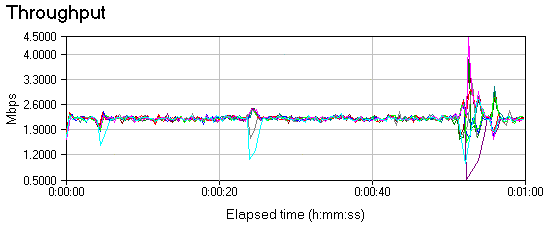
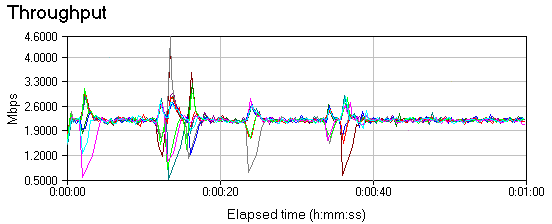
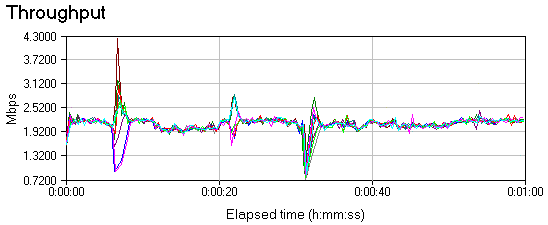
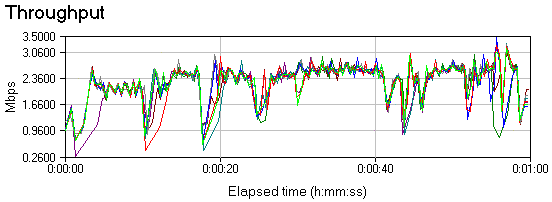
Средняя пропускная способность в первых трёх условиях оказалась больше 20 Мбит/с, при этом скорость подключения выбиралась автоматически. Мы также рады отметить, что среднее время задержки не превысило 10-миллисекундный порог. Особенно приятно отметить высокую стабильность соединений, то есть скорость во время сеансов была достаточно постоянной. Передача данных происходила достаточно стабильно не только на небольшом расстоянии при отличном качестве сигнала, но и при низком уровне сигнала, причём адаптер продолжал поддерживать соединение с максимальной скоростью не только для видимости, но и реально передавал данные с заявленной скоростью подключения.
Gigabyte представила на тестирование беспроводной адаптер GN-WPKG. Данная модель поставляется в комплекте с некоторыми топовыми материнскими платами компании, вместе с модулями питания для них. Отметим, что несмотря ни на что нам удалось установить адаптер на системах с материнскими платами различных производителей: Gigabyte, EPoX, ASUS и Soltek с различными наборами системной логики. Отметим, что ни на одной конфигурации проблем не возникло. Кроме того, поставляемая в комплекте утилита оказалась весьма и весьма удобной как для мониторинга, так и для настройки адаптера. Результаты тестирования оказались достаточно последовательными и стабильными.
Что касается пропускной способности, показанной адаптером в ходе нашего тестирования, то она также оказалась на достаточном уровне. Что особенно приятно - стабильность соединения, время задержки не превышало десяти миллисекунд.
Итак, Gigabyte представила ещё одно недорогое решение для беспроводных сетей станадарта 802.11g, которое должно найти массового покупателя. Для этого есть все предпосылки: простота использования, достойная скорость и стабильность работы и демократичная стоимость, которая, кстати, сегодня составляет порядка $30.